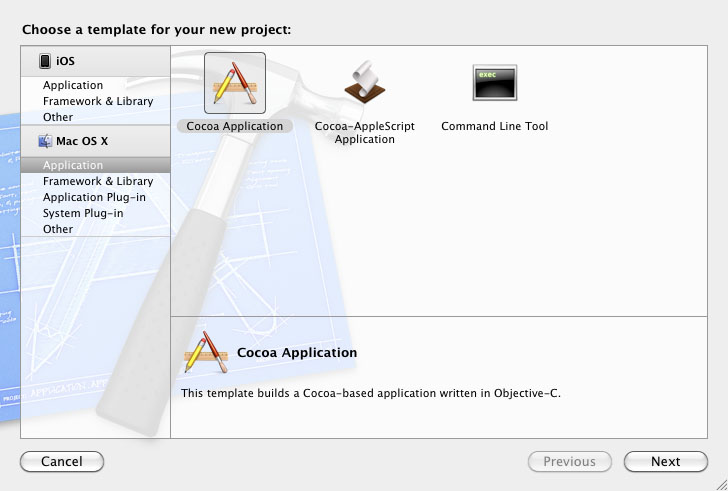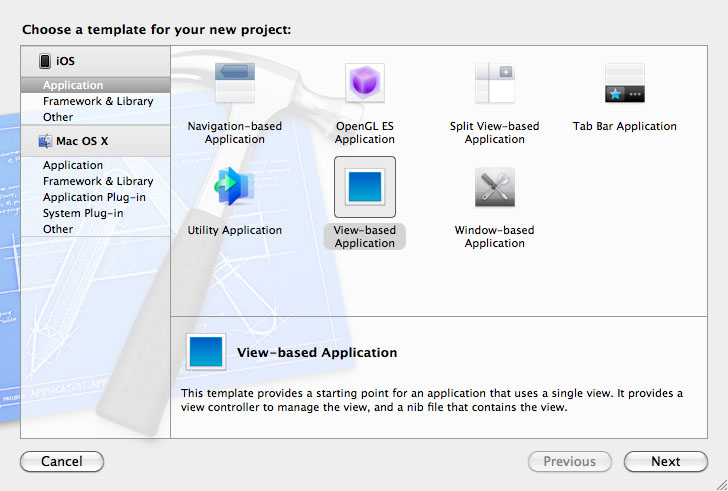All posts by kpark
NSObject
Person Class
<Instance Variables>
firstName
lastName
age
<Instance Methods>
-init
-initWithFirstName: lastName:
-initWithFirstName: lastName: age:
-dealloc
-description
-canLegallyVote
-castBallot
-isEqual
-isEqualToPerson:
<Properties>
age
firstName
lastName
fullName
Mac OS X Cocoa Application
프로젝트 새로 만들기
-Xcode 4.0.2를 시작하고, 메뉴에서 File>New>Mac OS X Application>Cocoa Application을 선택한 후 “프로젝트 이름 (예를 들어, Person)”를 적고 확인버튼을 누른다.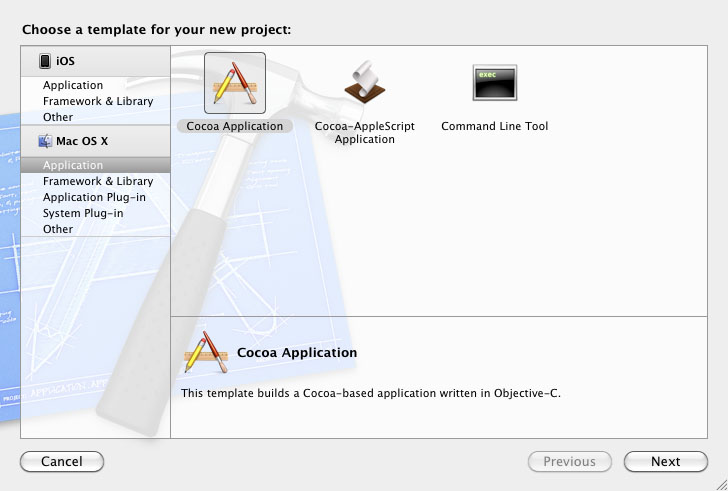
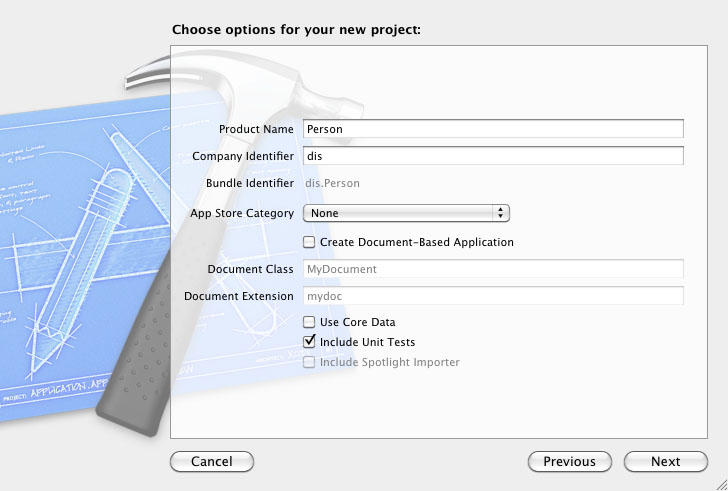
코드추가
– 빈 프로젝트 안에 Person 클래스를 새로 추가하고 (Person.h & Person.m 생성) 테스트 (PersonAppDelegate.m 안에 -applicationDidFinishLaunching 메소드 안에서)한다.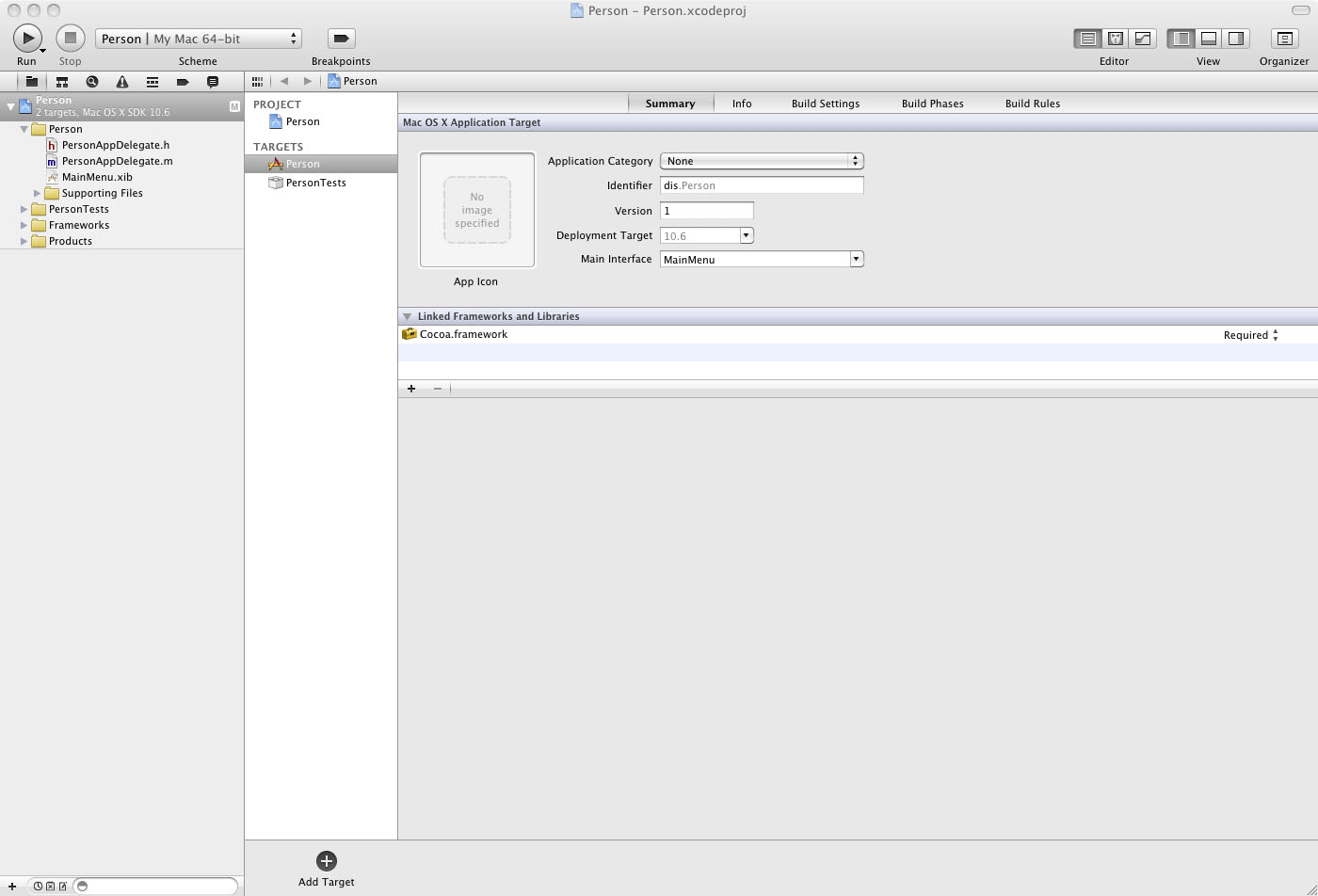
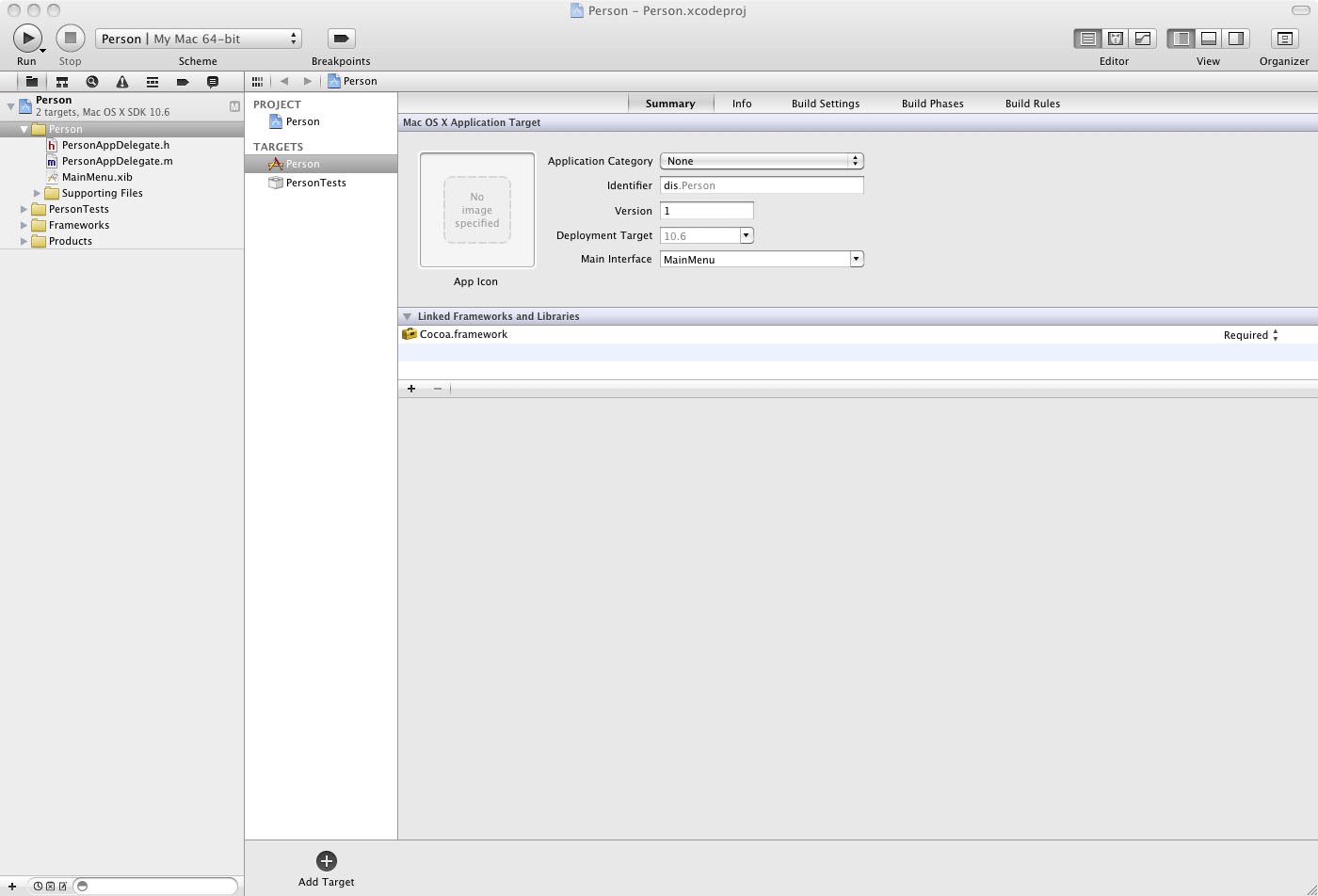
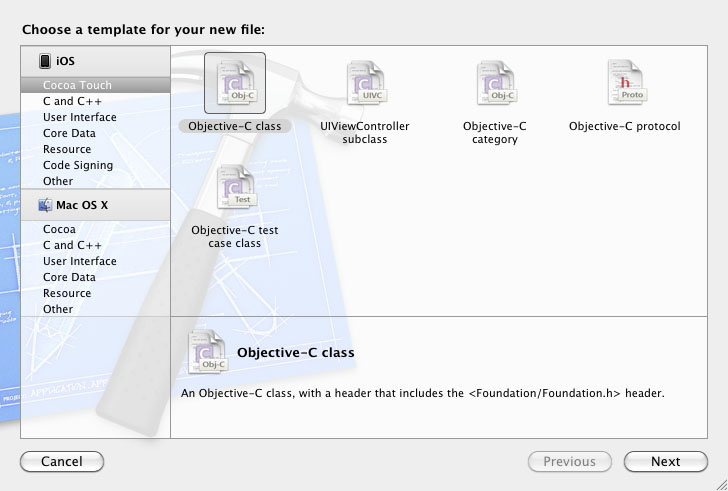
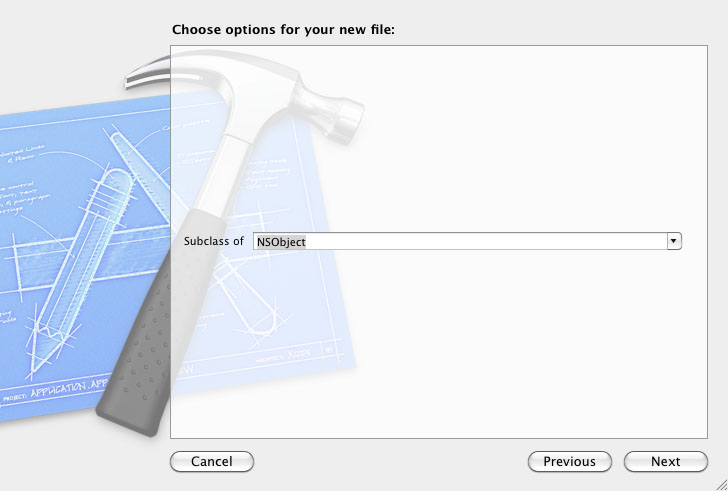
빌드와 실행 (cmd+r)
-Output 창에서 출력을 확인한다.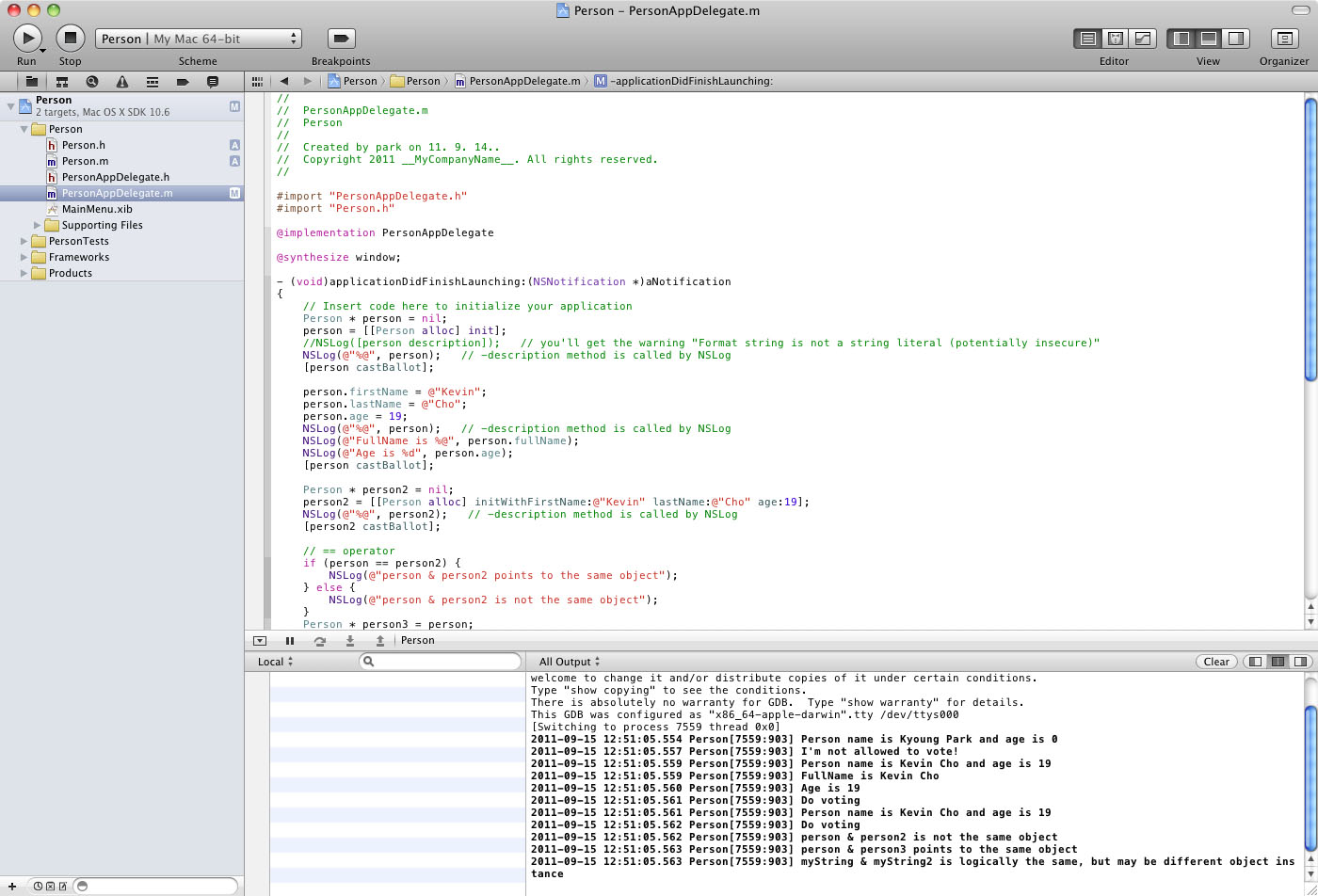
Objective-C @property @synthesize @dynamic
lecture3
lecture2
NSObject description method overriding
Your First Objective-C & Cocoa Program
Xcode 4.0.2
프로젝트 새로 만들기
-Xcode 4.0.2를 시작하고, 메뉴에서 File>New>iOS Application>View-based Application을 선택한 후 “프로젝트 이름 (예를 들어, hello)”를 적고 확인버튼을 누른다.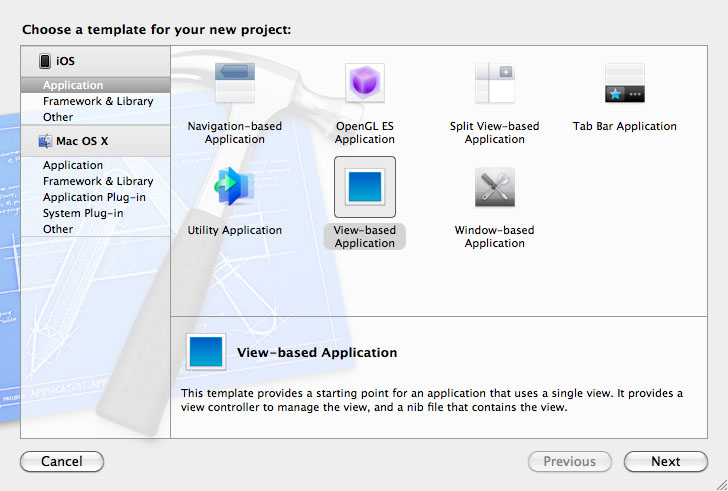
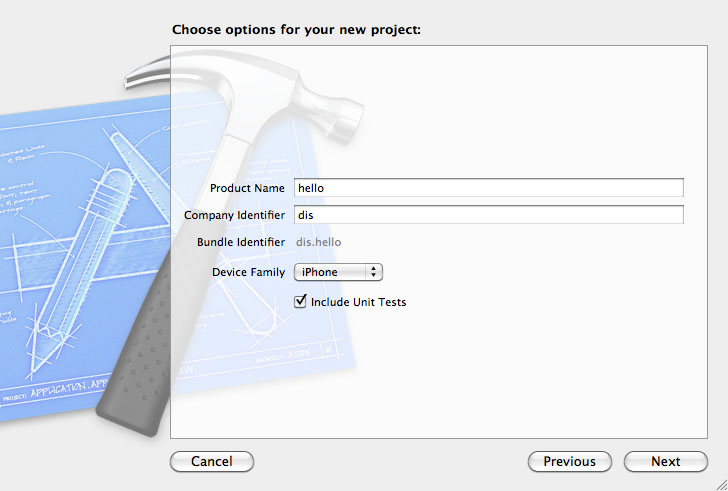
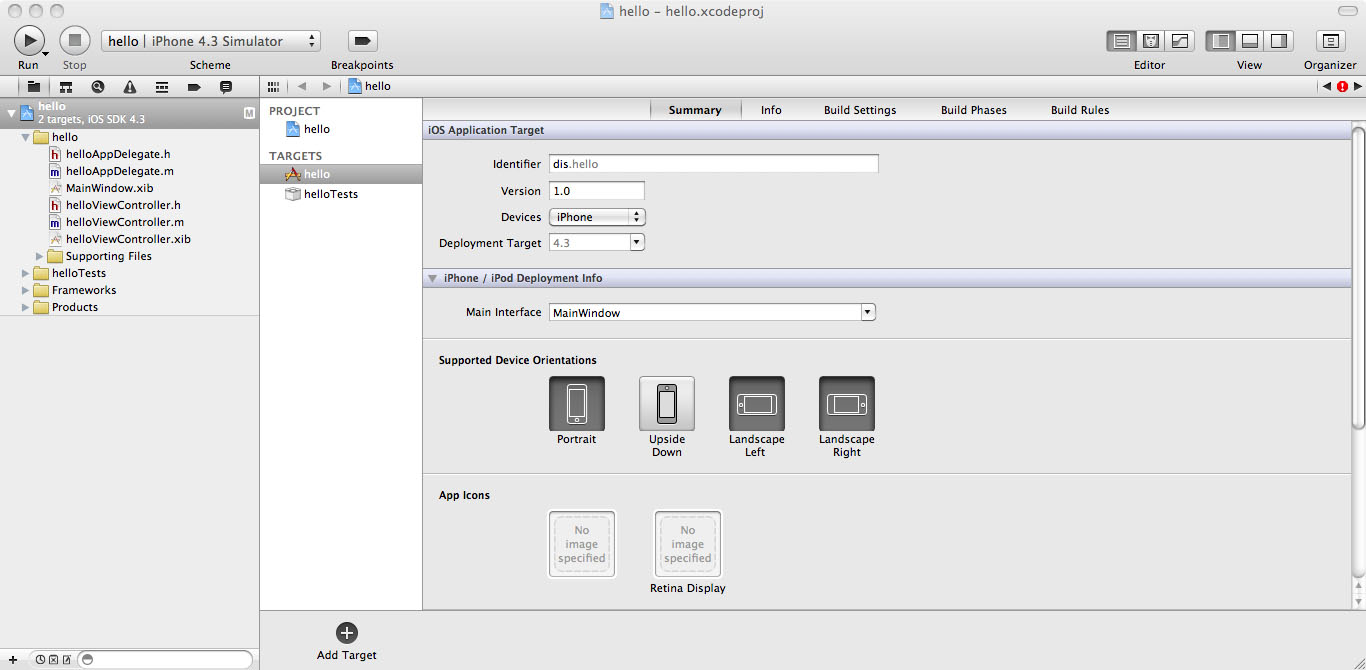
코드추가
– helloViewController.xib를 클릭하고, Interface Builder를 불러들인 후 뷰컨트롤러 안에 컨트롤을 선택하여 넣는다.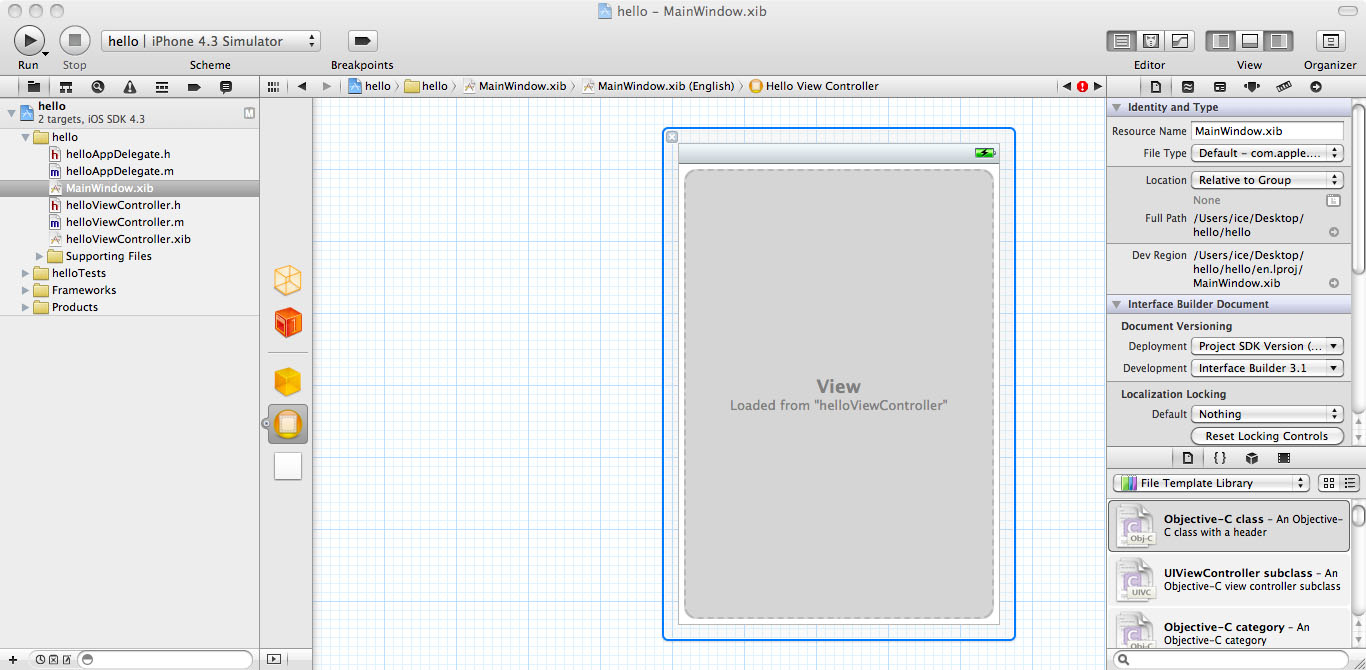
– 슬라이더와 레벨을 각각 선택한 후, 속성창을 열고 세부내용을 수정한다.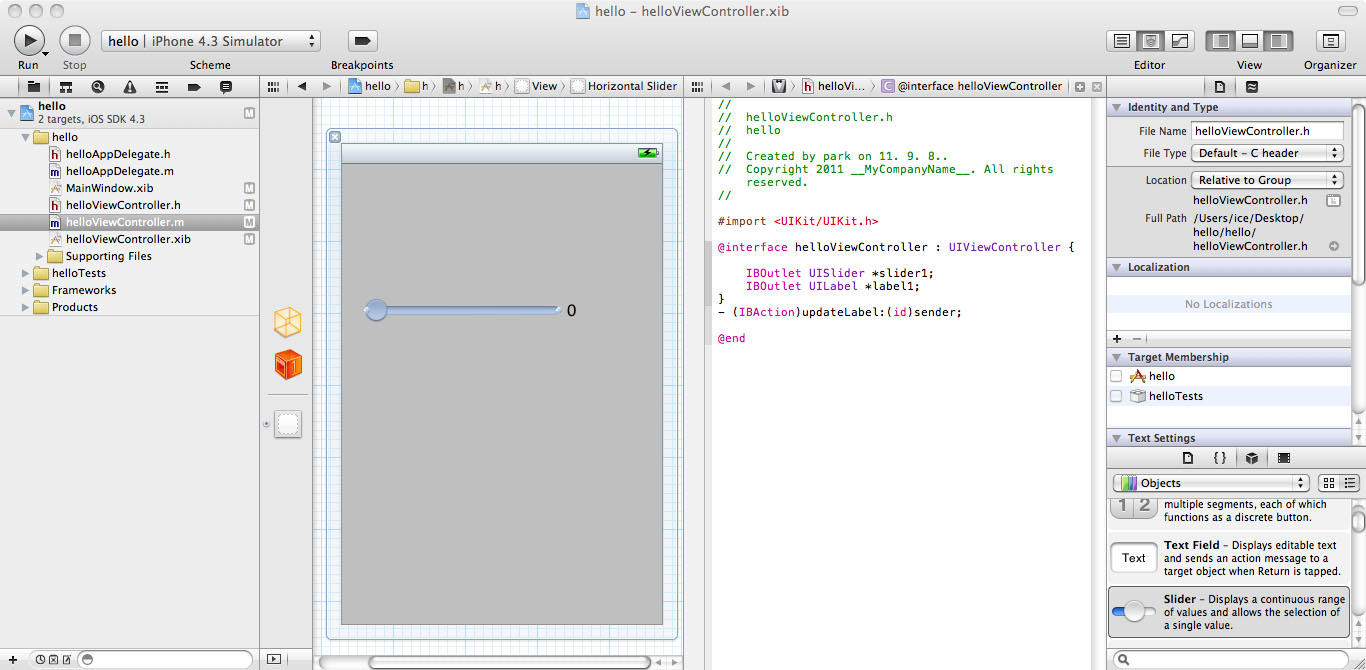
– xib에 컨트롤에 대한 outlet과 action 코드작성을 위해 헤더파일(helloViewController.h)에 직접 연결하고, 구현파일(helloViewController.m)안에 action 코드의 내부를 작성한다.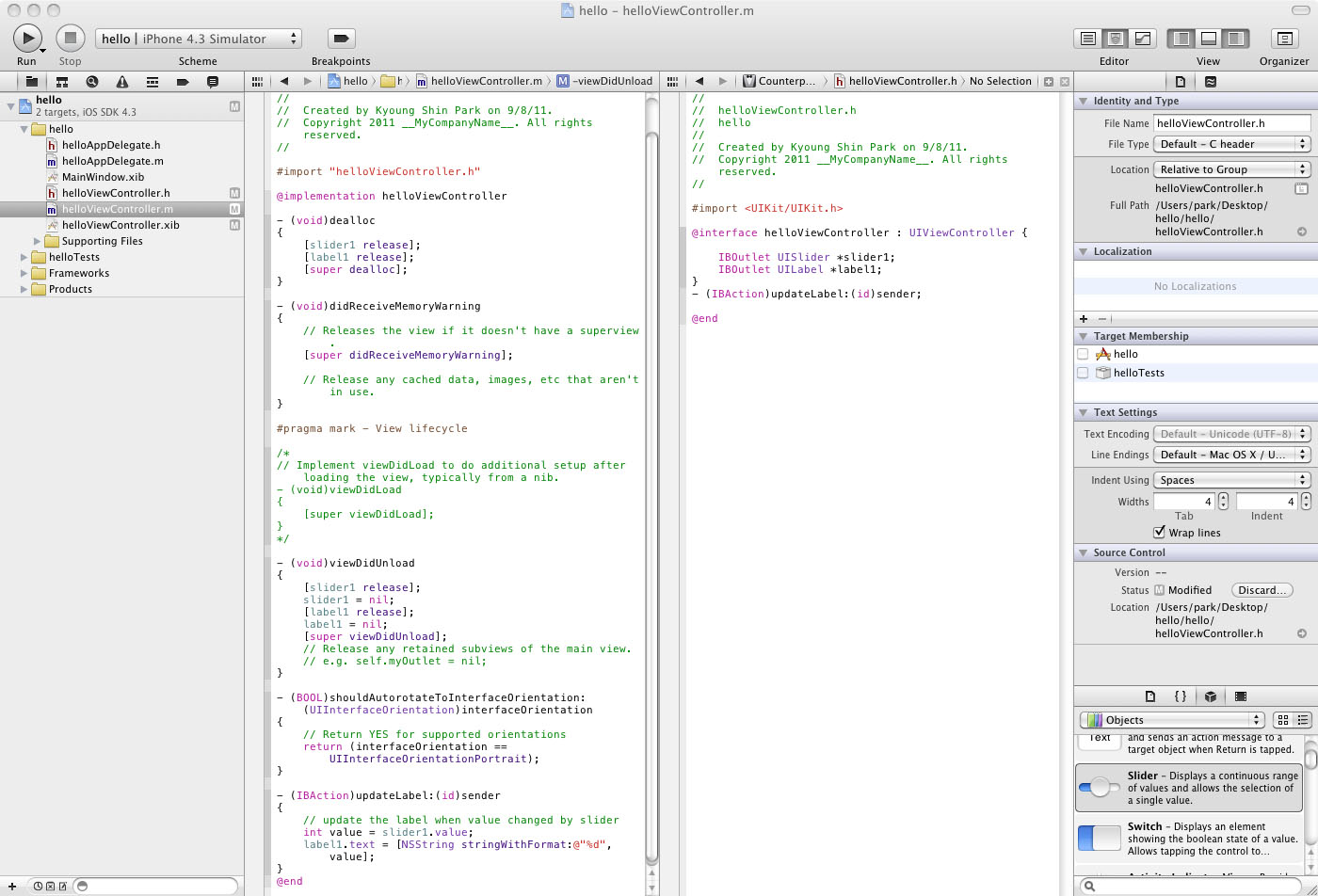
– 빌드와 실행(cmd + r)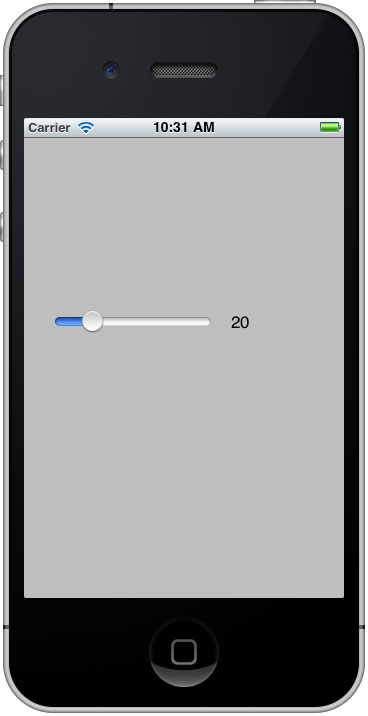
You can grab this code from here.1299734858.zip
Getting Started
Hardware & Software Requirement:
– Hardware: Intel-based Macintosh, running Mac OS X 10.6 Snow Leopard
– Software: iPhone SDK iOS 4.3 & Xcode 4.0.2
Apple Developer Account
– http://developer.apple.com/programs/start/register/create.php
Download and Install Xcode 4.0.2
– Xcode 4.0.2 includes iOS 4.3 SDK
– uninstall a previous version of Xcode on the console window
“sudo /Developer/Library/uninstall-devtools -mode=all”
– install Xcode 4.0.2 (required Mac OS X 10.6.6)
Launch Xcode 4.0.2
– open “Macintosh HD” (finder) and then go to >Developer>Applications>Xcode